Как добавить текст на видео в программе
Надписи в видео помогают уточнить детали, такие как время и место действия, раскрывают главную мысль. В фильмах субтитры используются для перевода или расшифровки речи, если на записи неразборчивый звук.
В статье расскажем, как добавить текст на видео. Разберем два простых способа, поделимся советами и интересными приемами.
Содержание
Как добавить текст поверх видео
Сделать красивую надпись в ролике можно с помощью многофункциональной программы ВидеоМОНТАЖ. Благодаря понятному интерфейсу на русском языке, множеству шаблонов и подсказок создать видео сможет даже неопытный пользователь. Мы подготовили простую инструкцию.
Шаг 1: Добавьте надписи
Скачайте ВидеоМОНТАЖ на свой ПК.

Откройте приложение и создайте новый проект. Загрузите кадры, разместите их в правильной последовательности. Продумайте фразы, которые нужно вставить. Кликните по фрагменту записи и нажмите кнопку «Текст» в меню слева. Выберите один из 50+ стилей: есть светлые, темные и яркие заготовки для удачного сочетания с картинкой.
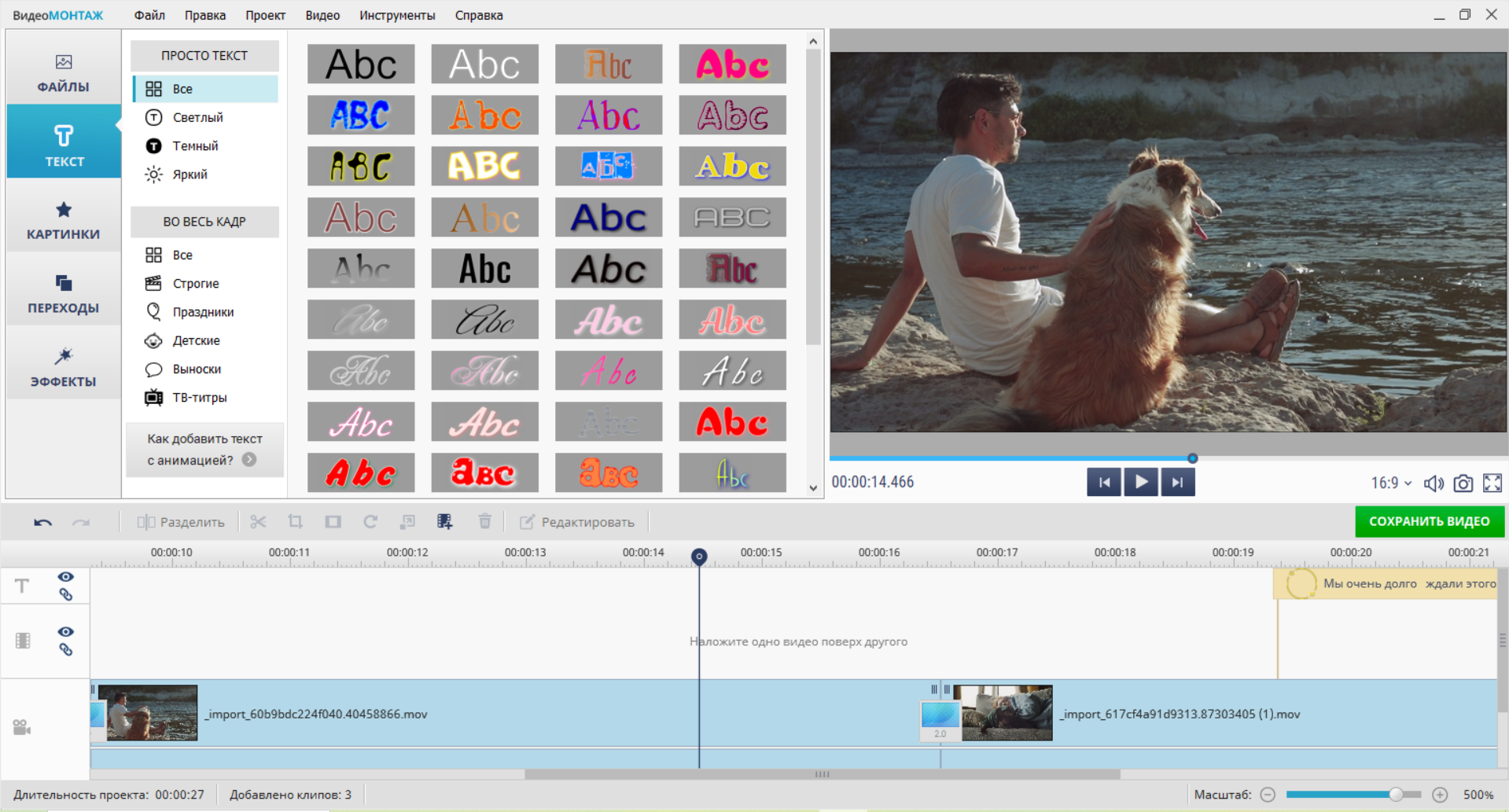
Добавьте надпись и настройте дополнительные параметры: стиль, цвет, шрифт, размер, прозрачность.
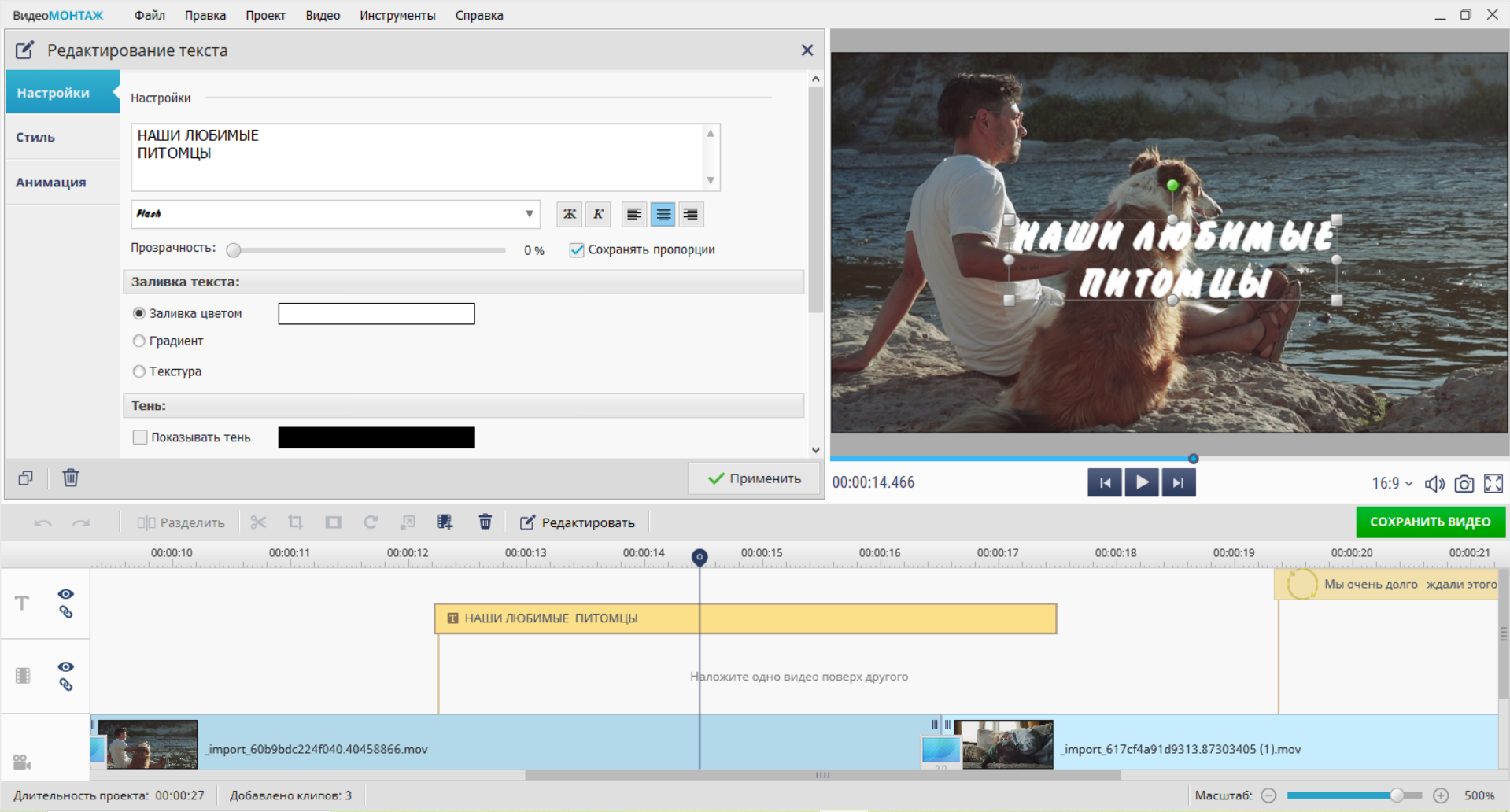
Шаг 2: Настройте анимацию
Определите способ появления фраз на экране: слева направо или наоборот, сверху вниз, из центра и т.д. Текст может отображаться целиком либо с эффектом печатной машинки. Также настройте скорость: постоянная, плавное ускорение или замедление.
Растягивайте мышкой границы блока с текстом на таймлайне, чтобы увеличить или сократить длительность. Передвигайте его, чтобы правильно соотнести с кадром.
Добавьте надписи и на другие фрагменты видео. Соблюдайте единство стиля, чтобы проект оставался целостным.
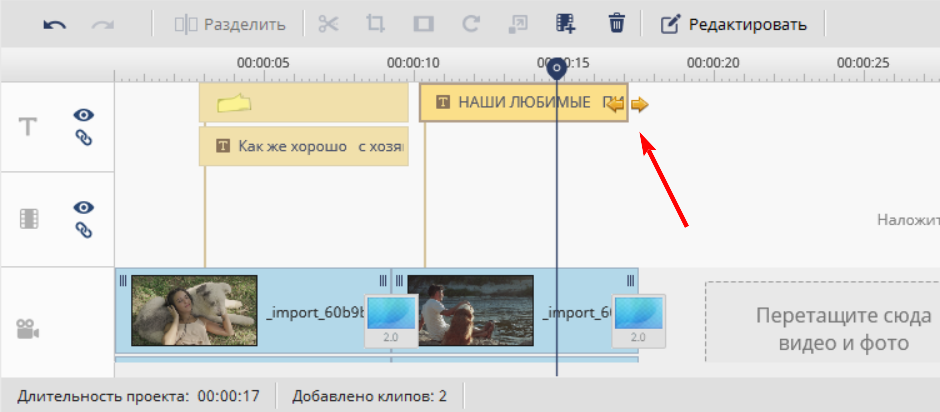
Есть еще один способ, как наложить текст на видео: можно объединять его с картинками. Например, добавьте стикер облака. Тогда слова точно не будут сливаться с задним планом. Этот прием подойдет для забавных роликов с животными и детьми или видеооткрытки на праздник.
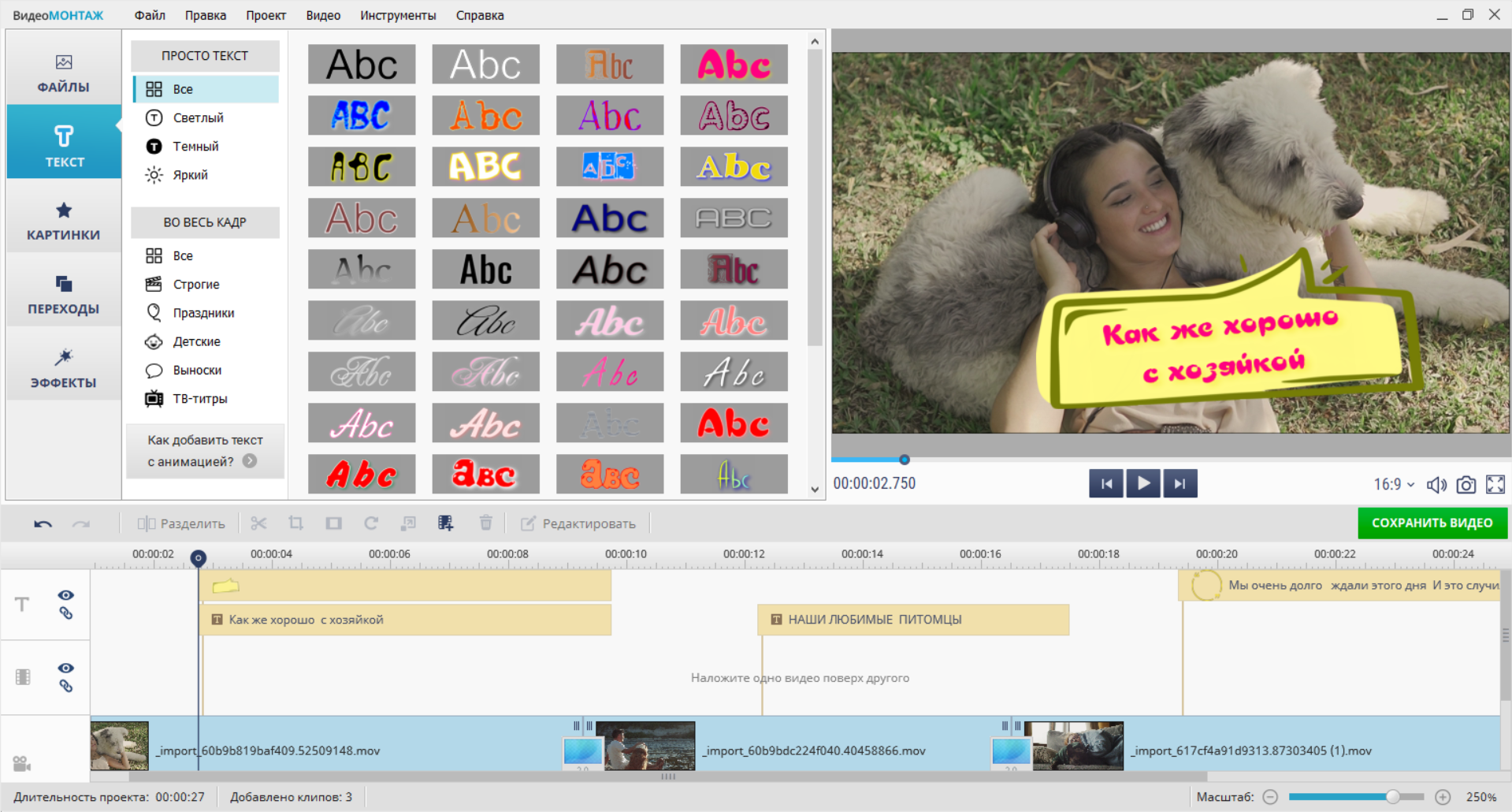
Шаг 3: Сохраните результат
Выберите один из вариантов экспорта: AVI, MP4, MOV, MKV или другой популярный формат. Есть пресеты для телефонов и плееров, просмотра на телевизоре при лучшей четкости. Также можно сразу сохранить файл с оптимальными настройками для публикации видео в интернете — на YouTube, ВКонтакте и прочих сайтах.
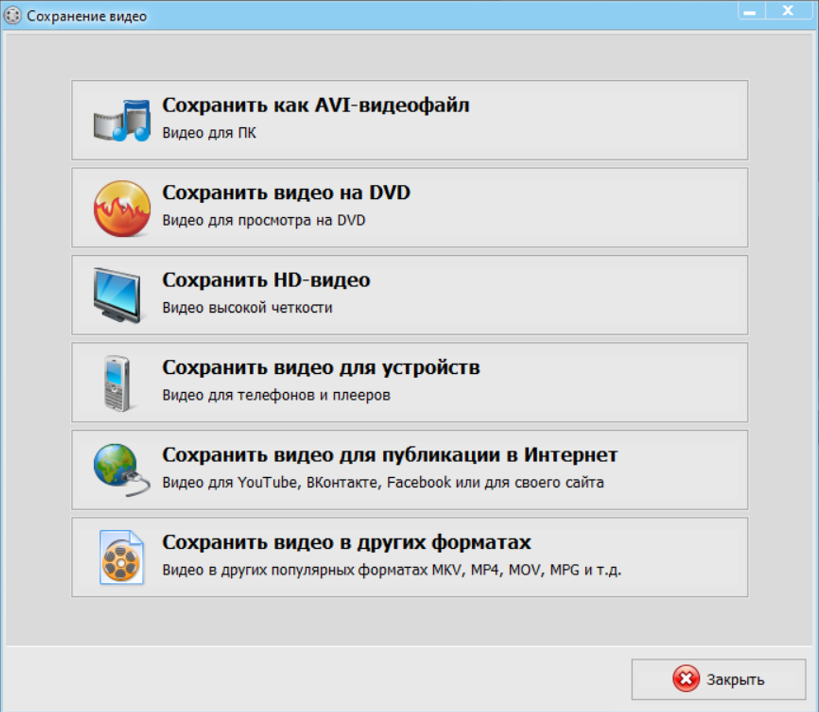
Как добавить анимированную надпись
Если вас интересует, как сделать текст на видео с дополнительными элементами, выручат готовые выноски. Не придется тратить время на создание и настройку сложных конструкций и выбор стиля.

Шаг 1: Разместите выноски
Создайте проект в видеоредакторе, расположите все фрагменты записи в правильном порядке. Откройте вкладку «Текст» и выберите раздел «Выноски», в котором представлены заготовки.
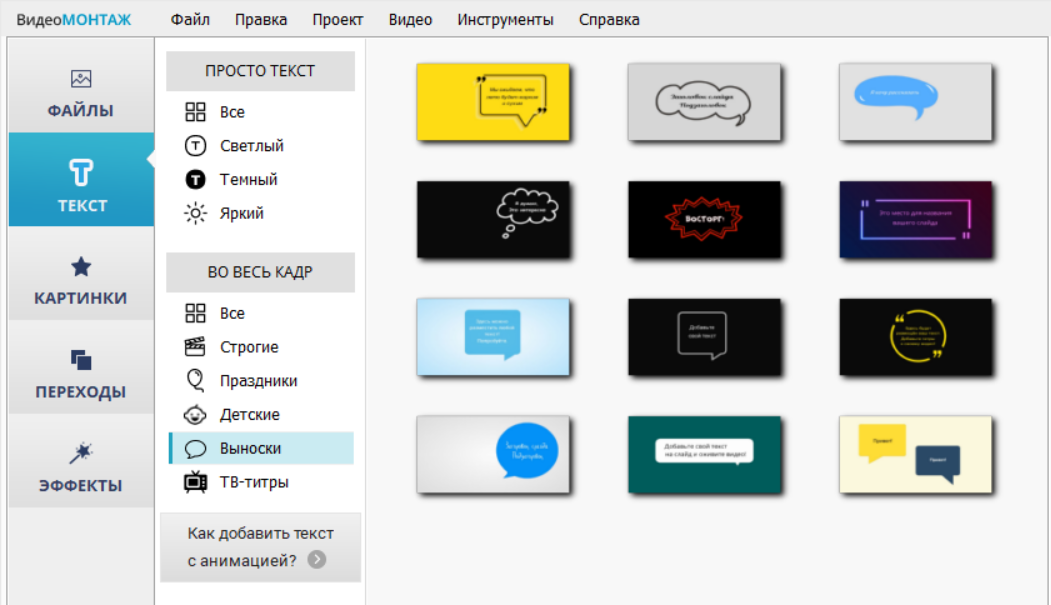
На заднем плане будут ваши кадры, а не однотонный фон (как на шаблонах). Поэтому стоит применить вариант, который лучше всего подходит по стилистике. Воспринимайте задники на заготовках как подсказку и ориентируйтесь на них: заранее выбрано такое цветовое решение, которое хорошо сочетается с выноской.
Шаг 2: Настройте анимацию
Выставите длительность и расположение текста относительно кадров на таймлайне внизу. Перетащите блок в нужное место.
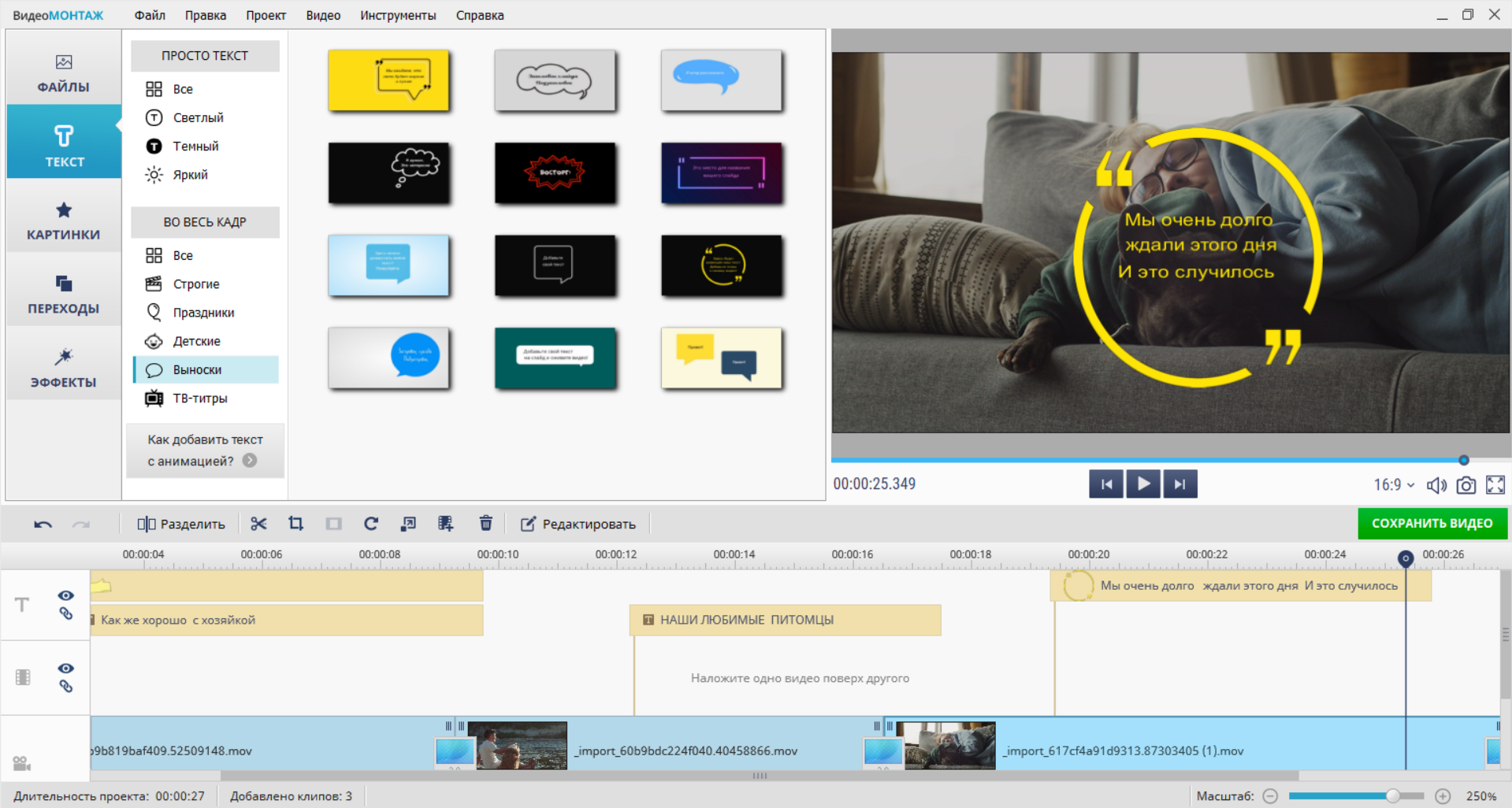
Обратите внимание на настройки анимации для выносок. Найдите эффект, который будет смотреться лучше всего. Учитывать нужно не только слова, но и остальные элементы.
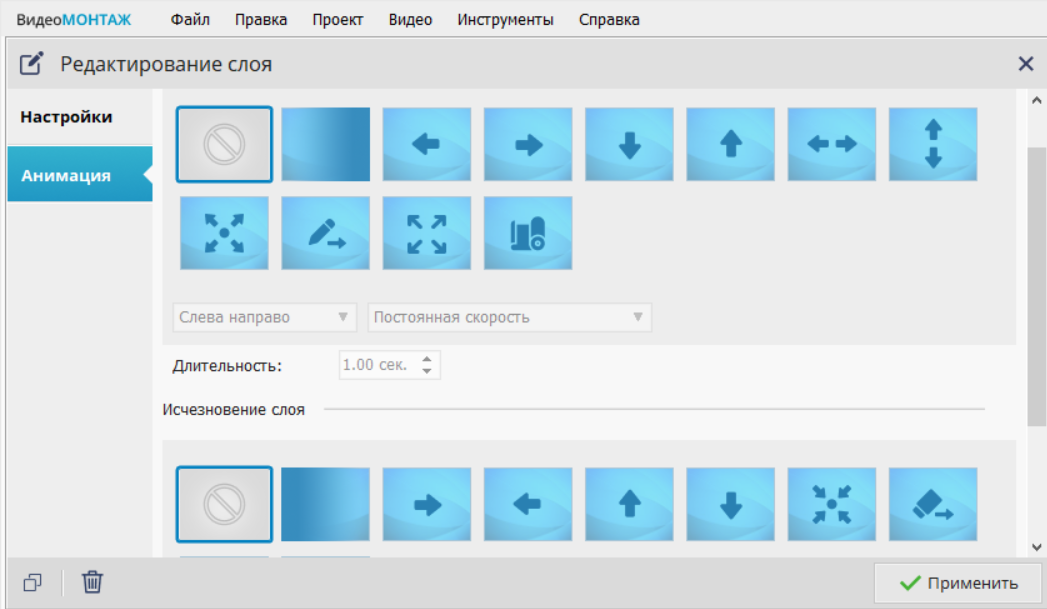
Добавьте блоки и на другие фрагменты ролика, сохраните результат.
Подсказки для создания красивого ролика с надписями:
Рекомендуется использовать оба рассмотренных способа при монтаже видео. Выноски отлично подходят для вступления и завершения, а текстовыми блоками можно сопроводить остальные кадры. Рекомендуем ознакомиться с перечнем советов, чтобы узнать, как сделать надпись на видео органичным дополнением к ролику.
- Не добавляйте слишком много текста в один кадр, чтобы не перекрывать визуал.
- Внимательно относитесь к длительности. Зрителю должно хватить времени на чтение и просмотр картинки.
- Выбирайте контрастные цвета, надпись не должна сливаться c фоном. Попробуйте использовать «Контур» и «Тень».
- Настраивайте большой размер шрифта, чтобы не пришлось присматриваться и искать текст.
- Заранее решите, какие шрифты подходят лучше всего и старайтесь использовать именно их. Рекомендуется выбрать 1-2, чтобы сохранить единство.
Заключение
Мы узнали, как вставить текст в видео. Сделать это в программе ВидеоМОНТАЖ получится быстро и просто. Редактор дает пространство для креатива, поэтому пользователю доступно множество настроек: стилизация, анимация и расположение надписи. Создайте свой уникальный ролик: запишите поздравление друзьям или подготовьте сюжет о любимых питомцах.



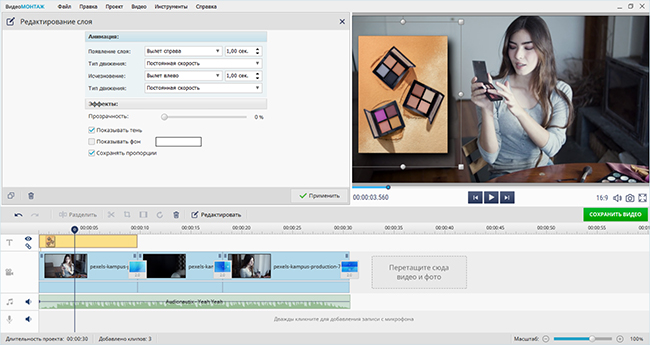


Надеюсь, что в дальнейшем вы улучшите ваше ПО.
С уважением, Семенова Елена.
Нет, к сожалению, в настоящий момент программа не поддерживает возможности создания анимация для текста.
, т.е. по ходу смотированного ролика озвучить всё происходящее на дисплее.
Нет, к сожалению, пока что программа не поддерживает такой возможности. Следите за обновлениями, возможно, мы добавим эту функцию в ближайшем будущем.
К сожалению, пока такой возможности нет, но мы планируем добавить новые функции в будущих версиях. Следите за обновлениями.
ответа.
Мне нужно добавить в видео субтитры.
Как с точностью до секунды установить момент, когда очередные субтитры должны исчезнуть, чтобы можно было поставить следующие?
На данный момент точно устанавливается только начало показа субтитров, их исчезновение происходит самопроизвольно через несколько секунд (за это время люди уже успевают сказать несколько других фраз, которых нет в первых субтитрах).
Вы ответили, что можно.
А как?
Вам необходимо будет скачать шрифты на любом сервисе, после чего установить их в систему Windows.
Далее Вы сможете использовать установленные шрифты в любой программе, в том числе и в ВидеоМОНТАЖ.